Количка
Количката е празна
Фильтри
 11.09.2020
11.09.2020Сега, след като сте заплатили за поръчката, получили сте ключ и линк към дистрибутива, нека започнем с инсталацията.
Инсталацията на операционната система Windows 8.1 условно може да бъде разделена на няколко етапа:
В тази статия няма да разглеждаме конфигурирането на системата, тъй като това е индивидуален и достатъчно творчески процес. След инсталацията трябва да инсталирате драйверите, които са предоставени с компютъра, или да ги изтеглите от официалния уебсайт на производителя на вашия компютър.
Изтегляне на дистрибутива от нашия сайт
Отворете линка от имейла и изчакайте завършването на изтеглянето на дистрибутива.
ВНИМАНИЕ! Размерът на дистрибутива е около 4,5 GB. Скоростта на изтегляне зависи от вашия доставчик на интернет услуги и може да отнеме значително време.
За да създадете инсталационен носител, ще ви е необходим Flash-USB носител с капацитет не по-малък от 8 GB, както и софтуер за разархивиране и запис на дистрибутива върху флашката.Buysoft препоръчва програмата Rufus, която е безплатна и много лесна за използване. Можете да изтеглите Rufus от официалния уебсайт на разработчика: https://rufus.ie/.
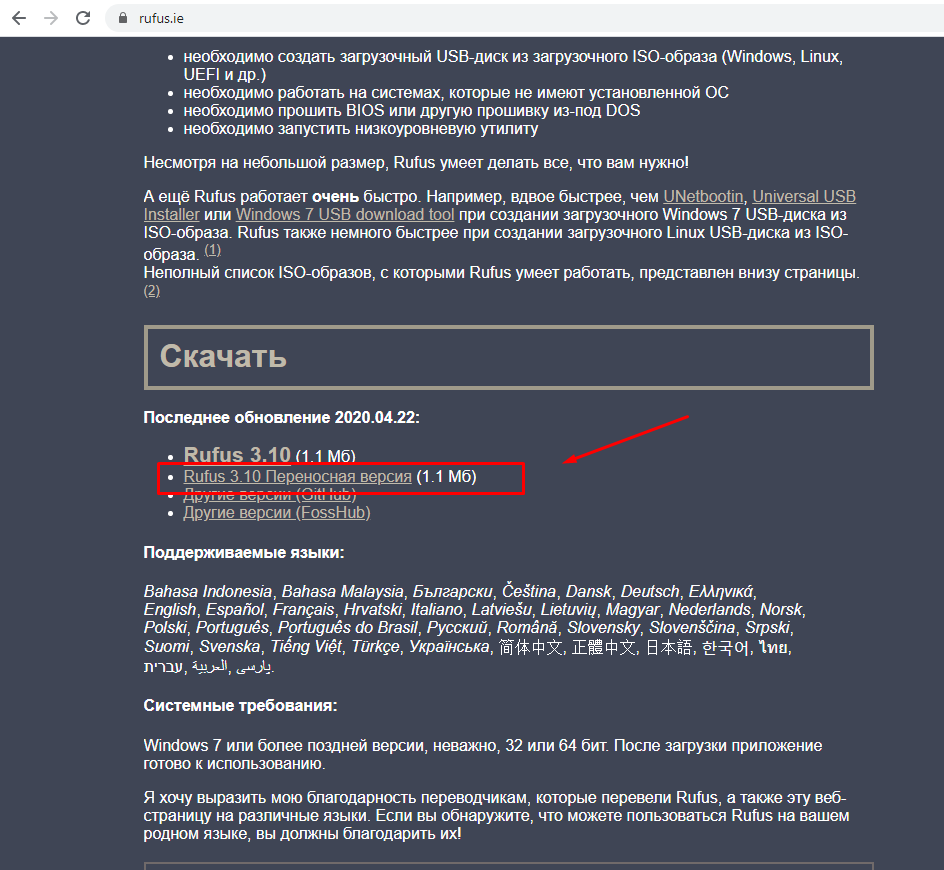
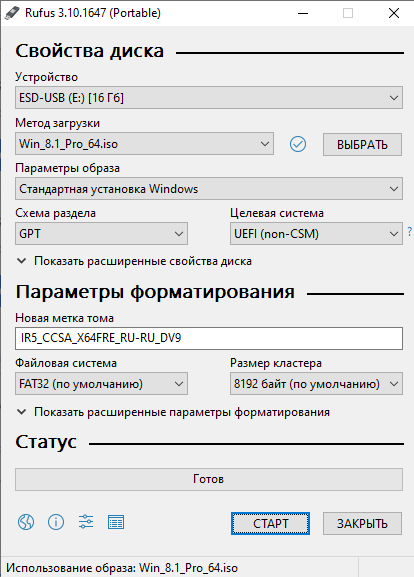
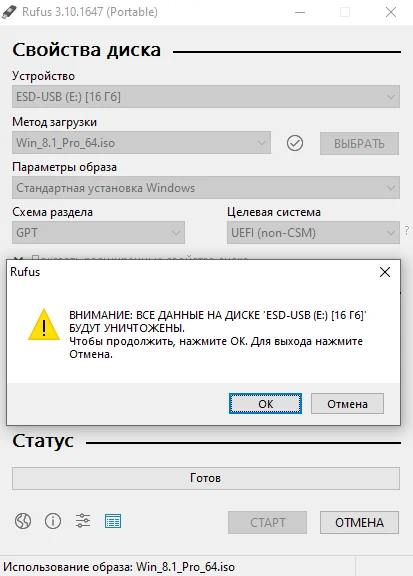
Съгласете се с предупреждението за загуба на данни от флашката и изчакайте завършването на процеса по създаване на инсталационния носител. Скоростта на този процес зависи от производителността на вашия компютър и скоростта на флашката.
Когато процесът приключи, програмата ще покаже съобщение „Готово“. След това можете да я затворите.
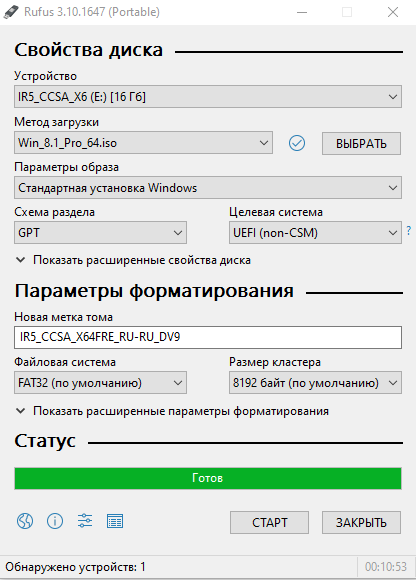
С това процесът по създаване на инсталационния носител е завършен, преминаваме към инсталацията.
Поставете създадения инсталационен носител в USB порта на изключения компютър, на който ще се извършва инсталацията, и включете компютъра. Изберете USB носителя като устройство за стартиране.(Обикновено това се случва автоматично. Ако не, ще трябва да натиснете клавиш за извикване на менюто за стартиране. Това може да бъде някоя от функционалните клавиши F1-F12 или друга комбинация, в зависимост от модела на компютъра. Често подсказка за това се появява на екрана веднага след включването на компютъра. Обърнете се към ръководството на потребителя или към продавача/производителя на вашия компютър.)Компютърът ще започне да се зарежда от флашката, след което ще стартира процесът на инсталация.
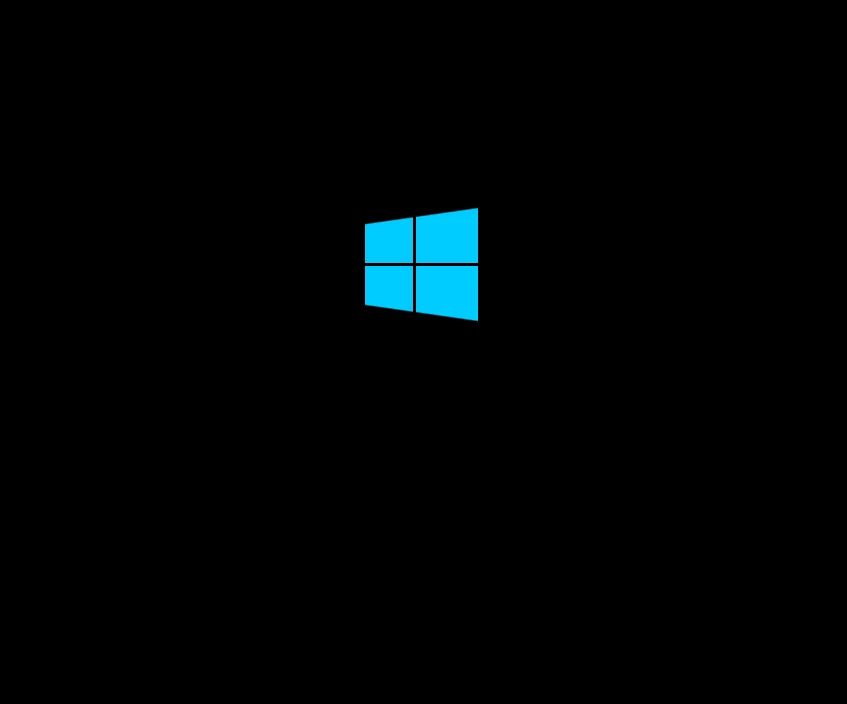
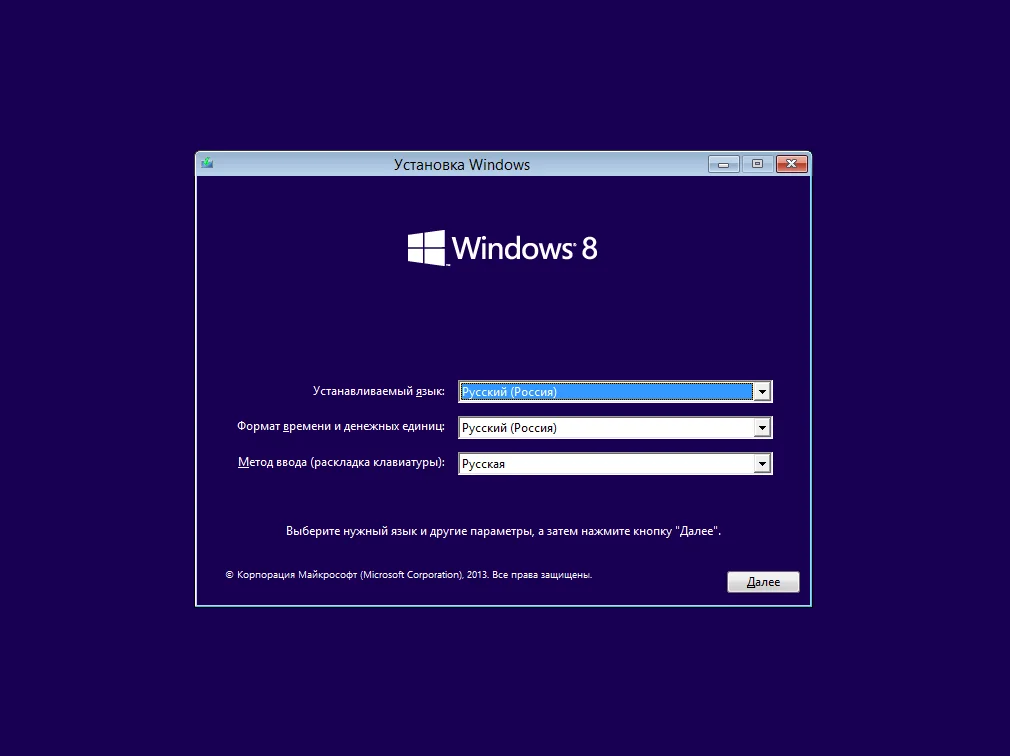
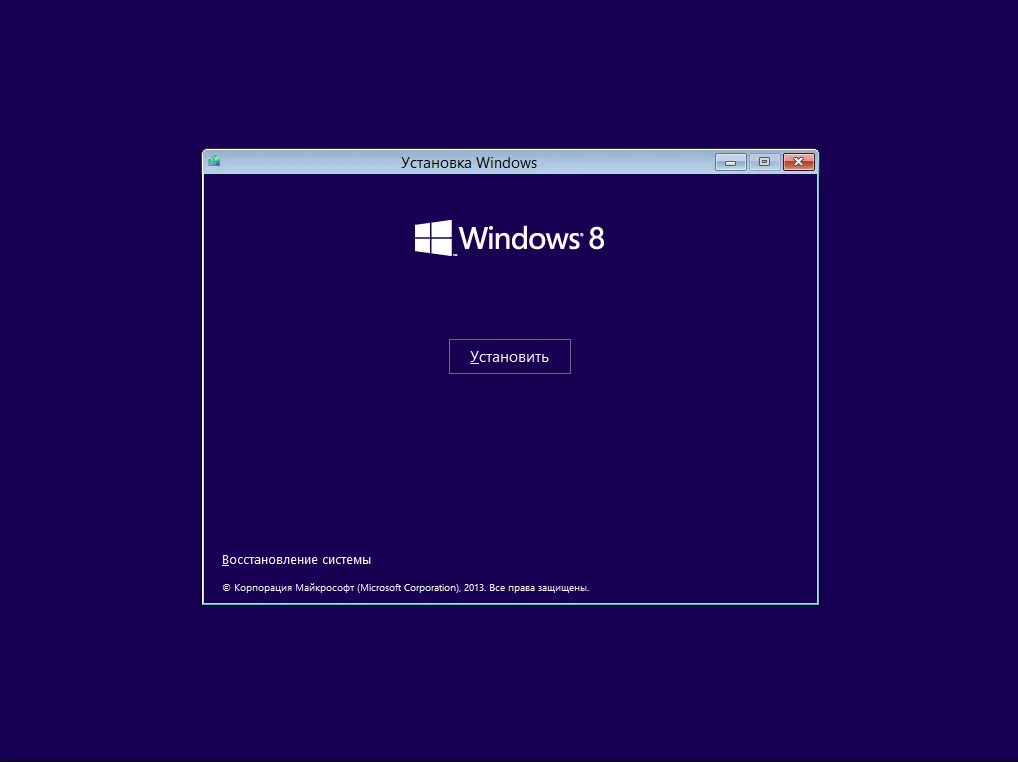
Сега е най-подходящият момент да въведете закупения продуктов ключ.
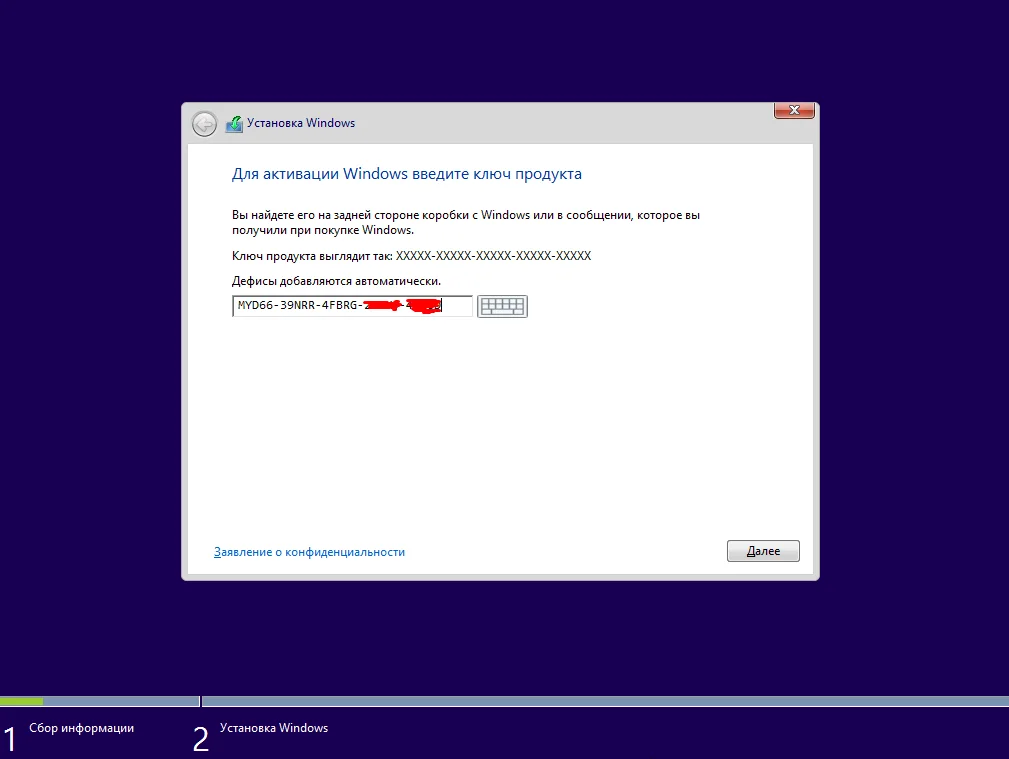
След това се запознайте с условията на лицензионното споразумение и се съгласете с тях.
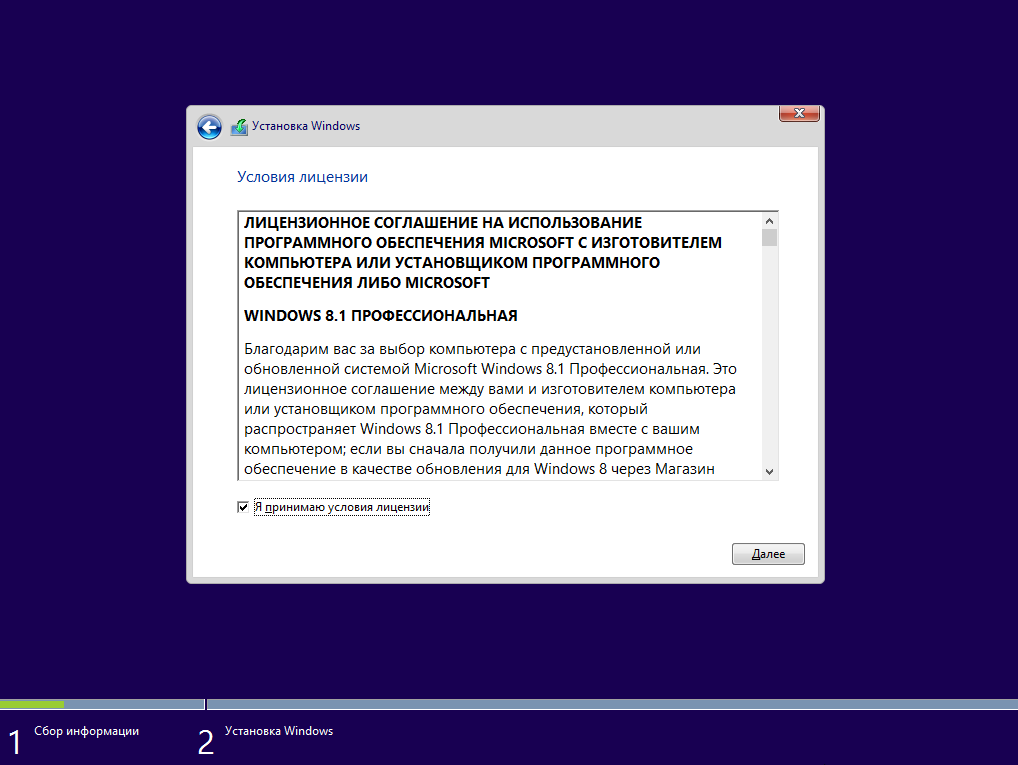
След това ще трябва да изберете между два варианта: обновление или пълна преинсталация.
Buysoft препоръчва извършване на чиста инсталация, тъй като това ще позволи да се отървете от натрупаните грешки, неверните записи в регистъра и други проблеми. Ако обаче решите да извършите инсталация чрез обновление, изберете съответния вариант.
ВНИМАНИЕ! Ако на компютъра ви е инсталирана пиратска версия на Windows и сте закупили лиценз, чистата преинсталация е задължителна!
Ще разгледаме варианта с пълна преинсталация.
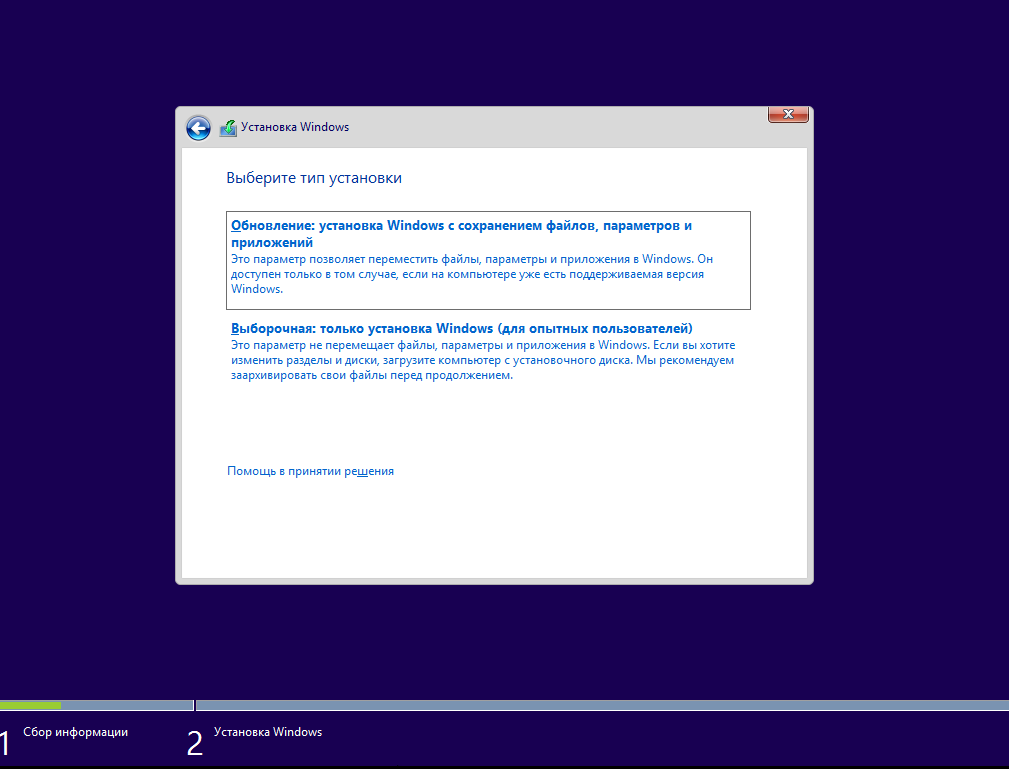
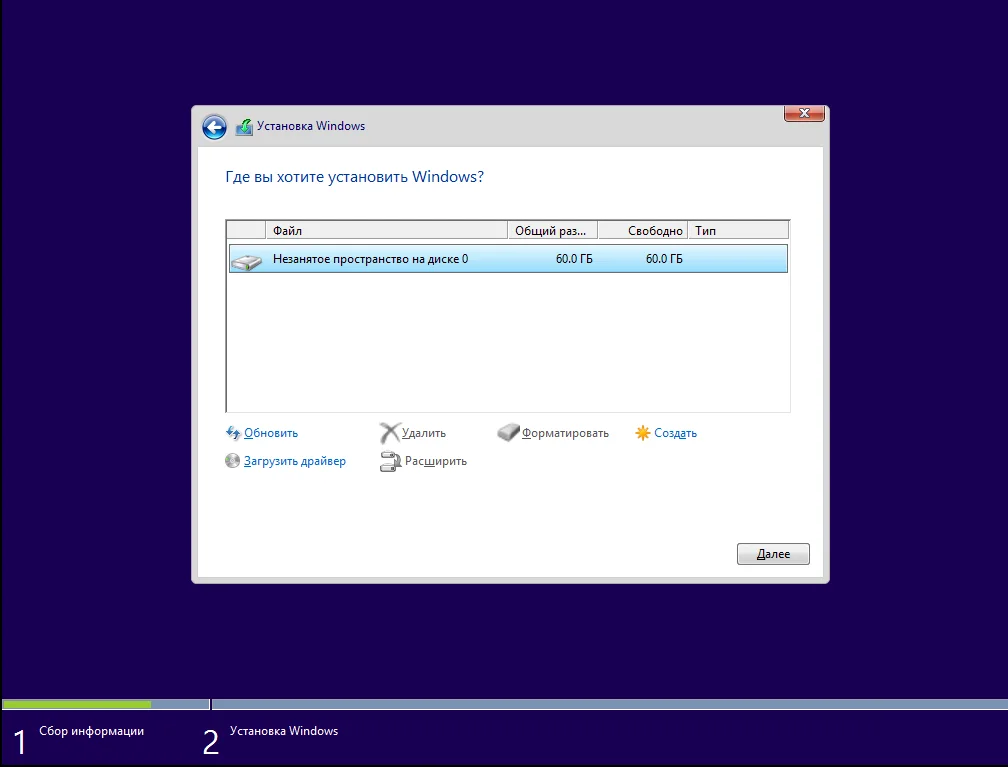
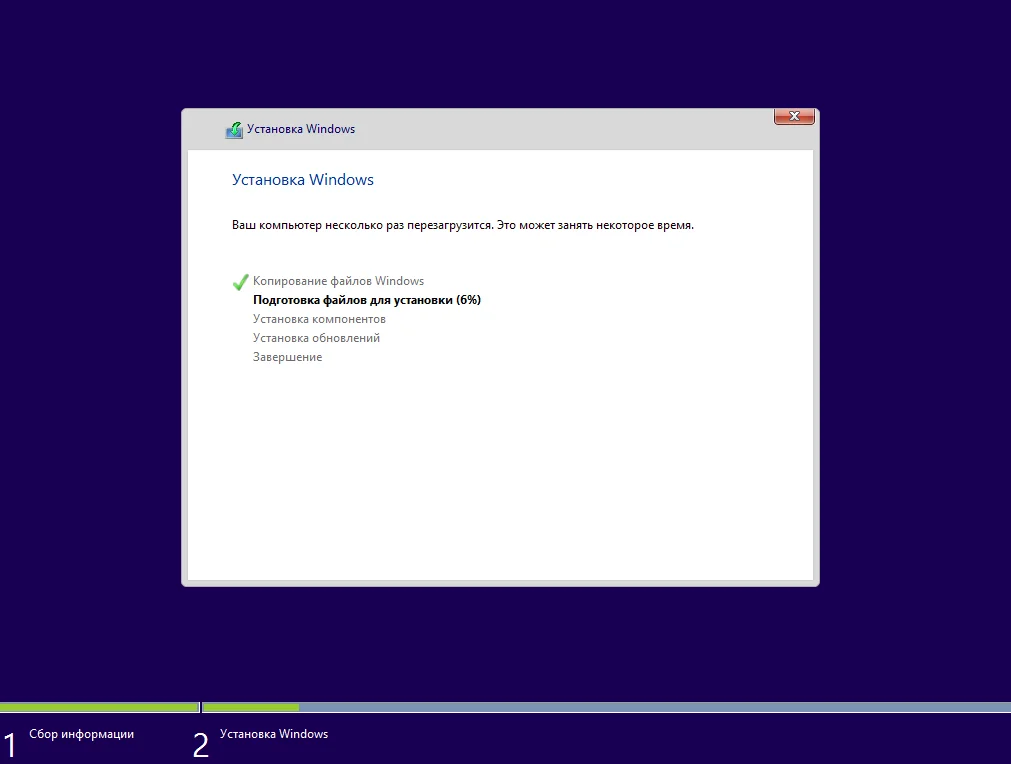
В процеса компютърът ще се рестартира и инсталацията ще продължи.
ВНИМАНИЕ! На този етап трябва да извадите флашката от компютъра, в противен случай инсталацията може да започне отначало.
След рестартирането ще ви бъде предложено да изберете цветова схема и да въведете име на потребителя.
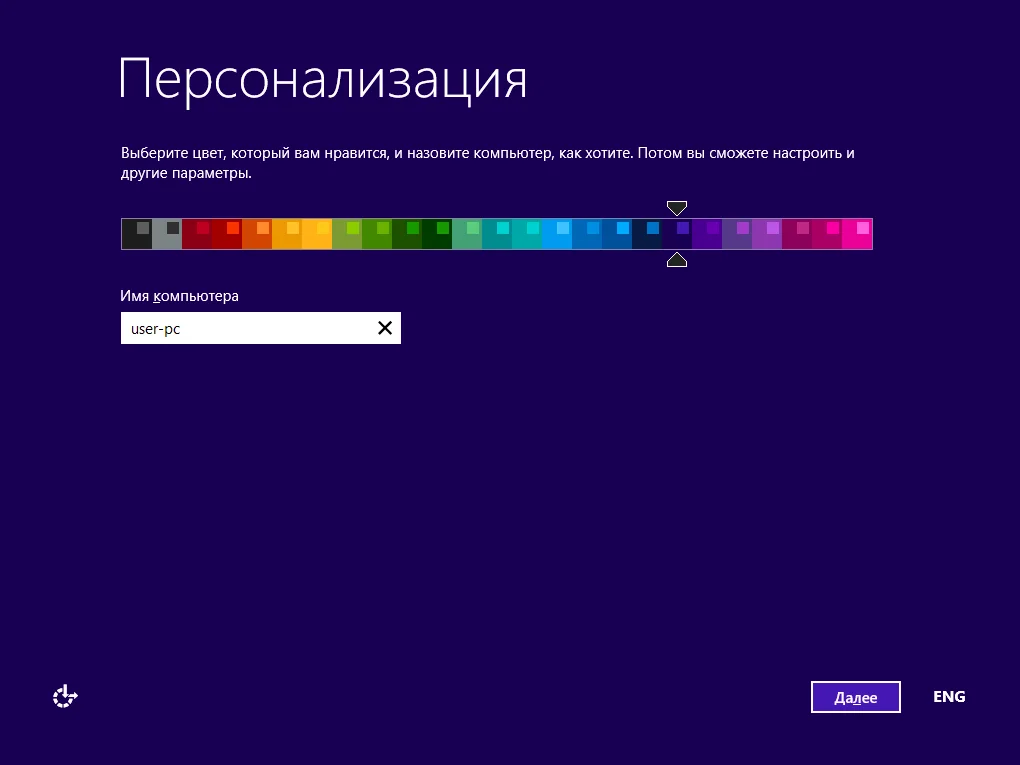
Следващият прозорец е за избор на параметри. Оставете всичко както е, или направете настройки по ваше желание.
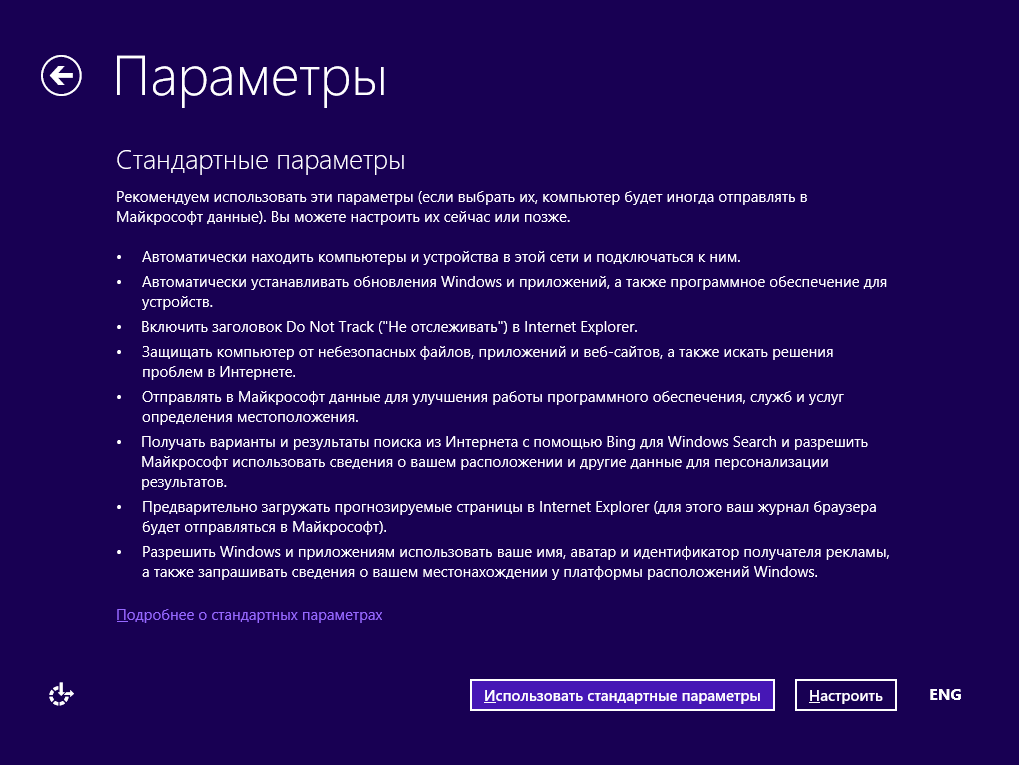
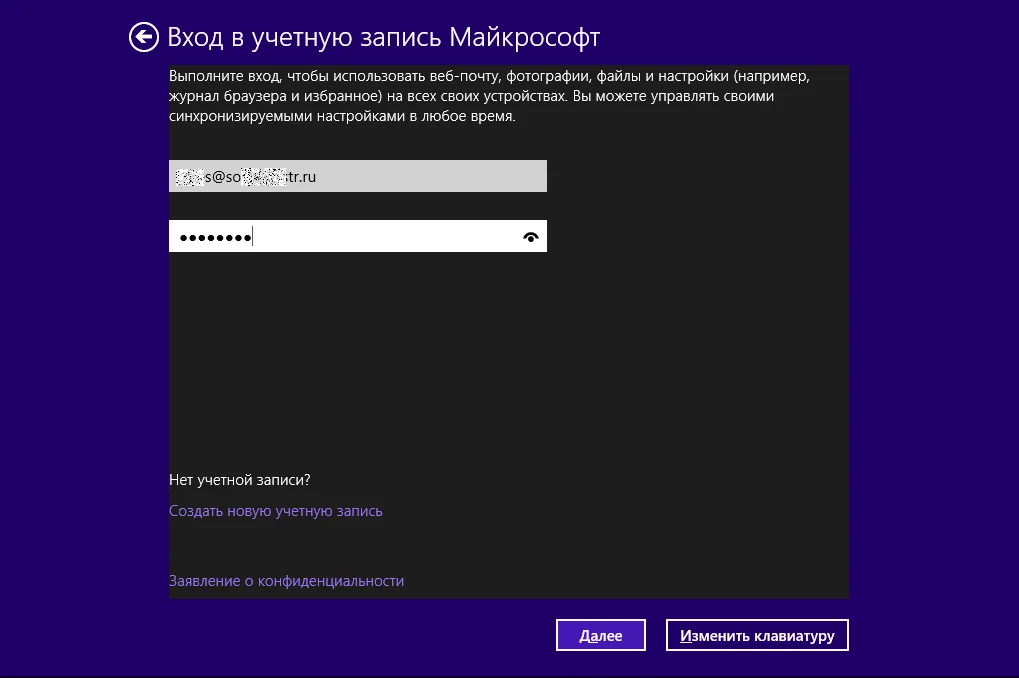
След това настройте параметрите на облачното хранилище OneDrive.
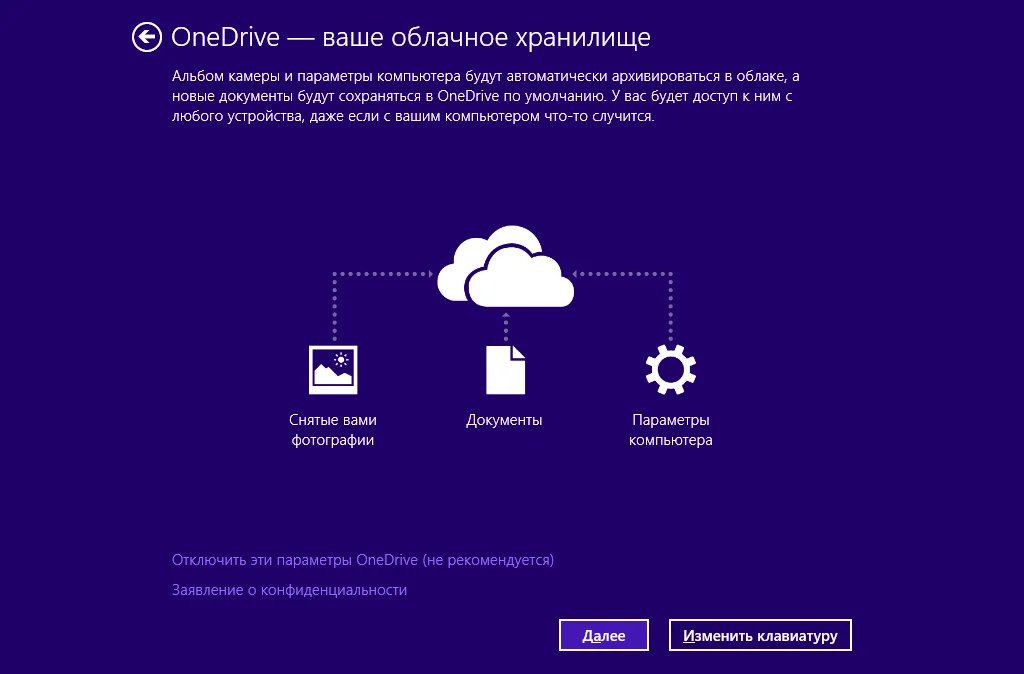


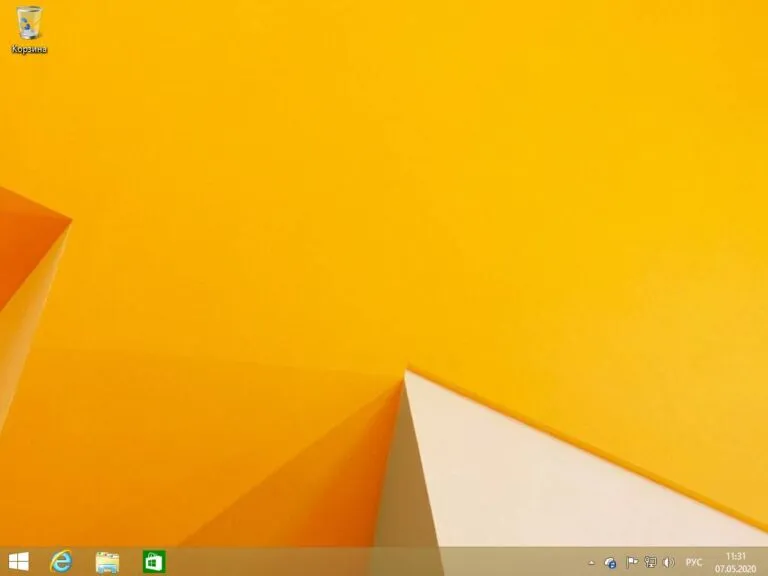
Ще ви уведомим, когато продуктът е наличен.
Моля, въведете данните си
Попълнете формуляра и нашият мениджър ще се свърже с вас.
Моля, въведете данните си